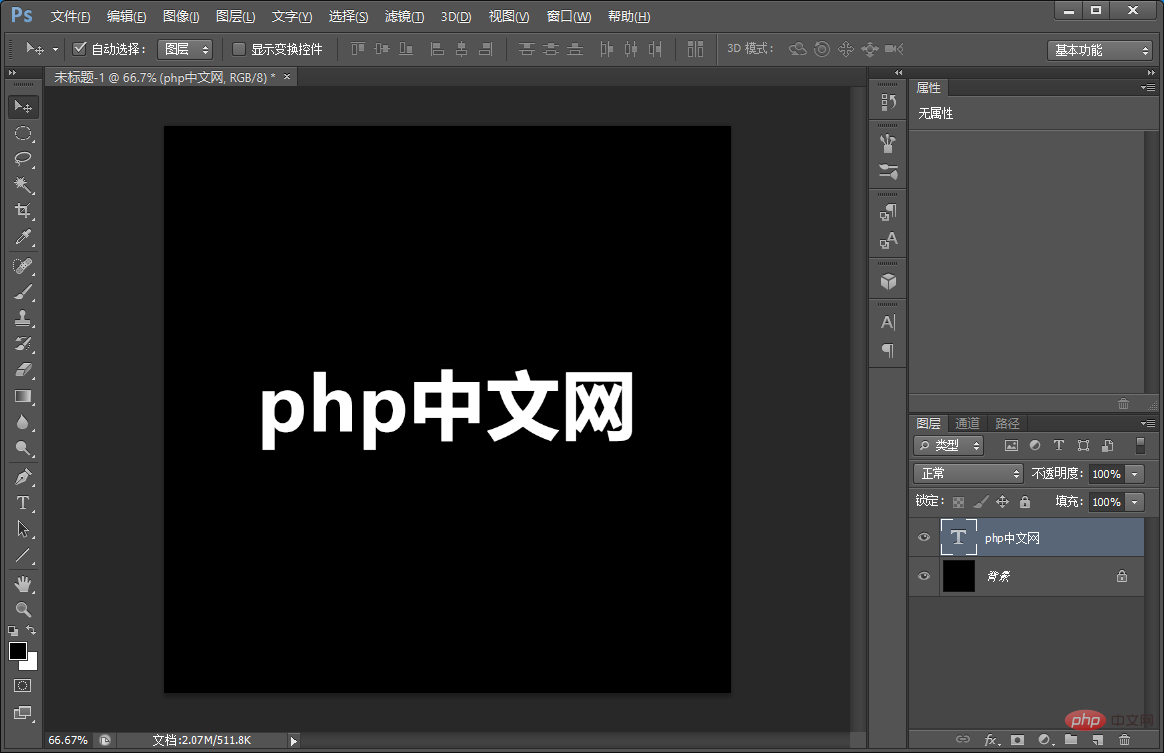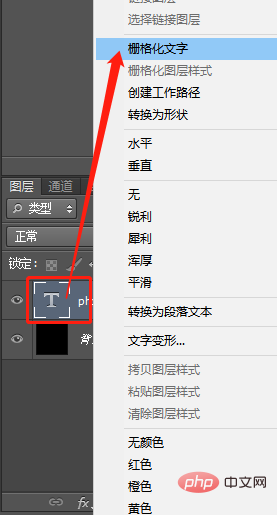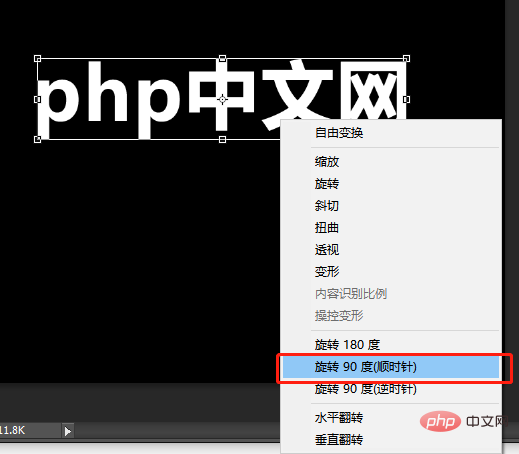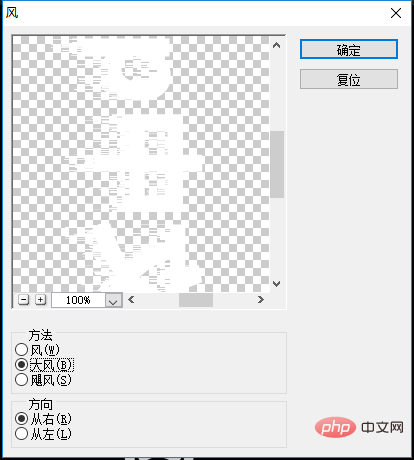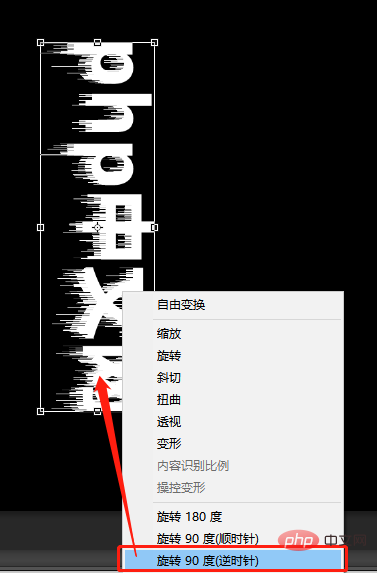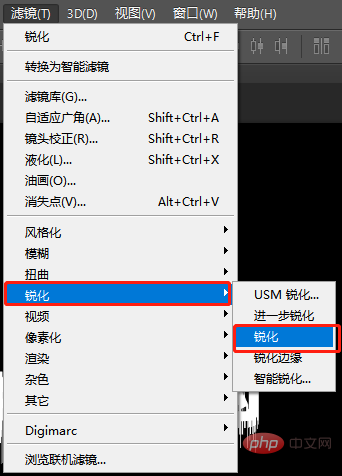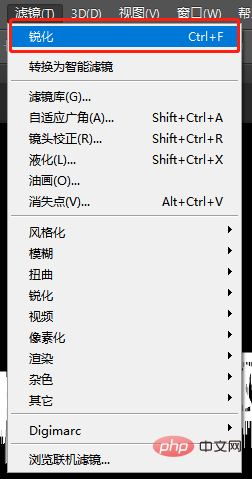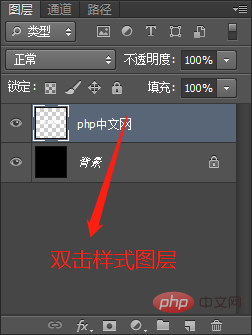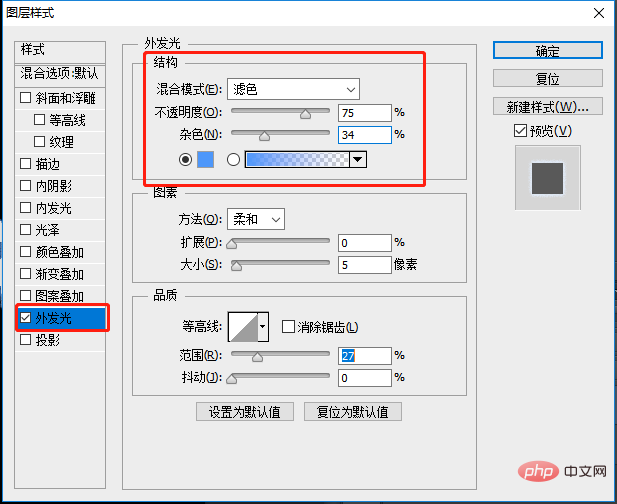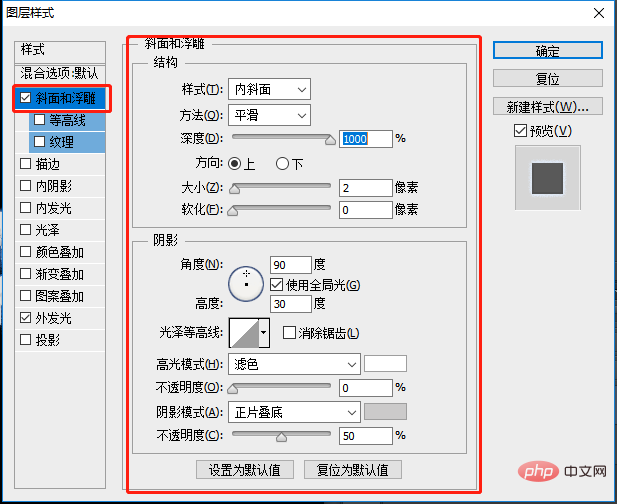前回の記事「初心者:PSを使って技術背景を作成する方法(シェア)」では、技術背景を手早く作成するためのちょっとしたテクニックを紹介しました。次の記事では、PS を使用してフリーズワード効果を作成する方法を紹介しますので、一緒に見てみましょう。

#フリーズワードエフェクトの画像は次のとおりです。

フリーズワードエフェクトの作成方法
1. ps を開き、キャンバスを作成し、黒で塗りつぶし、テキストを入力します。
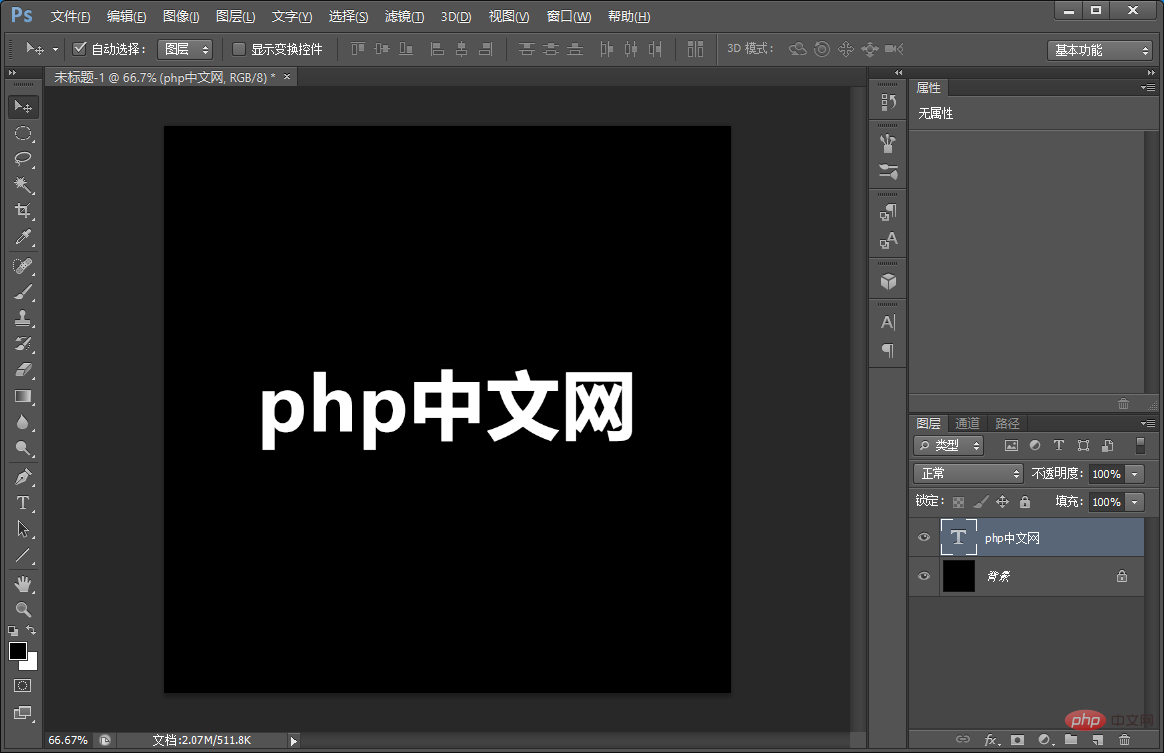
#2. テキストをグリッド形式にします。
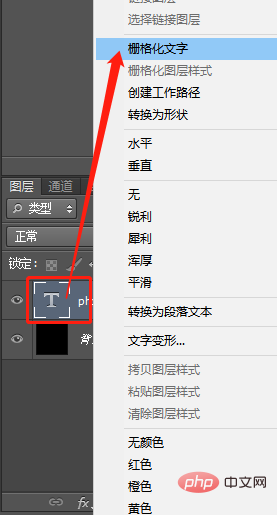
3. キーボード [Ctrl T] を押したまま、マウスを右クリックします [時計回りに 90 度回転]。
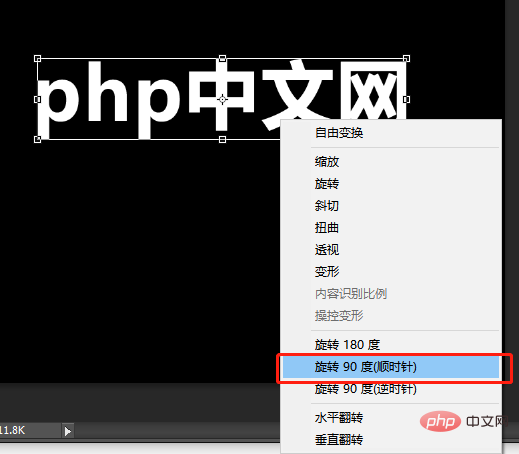
4. メニューのダイアログボックスの[フィルター]-[スタイル化]-[風]を実行し、メソッドで[風]を選択し、[右から] ] の方向を選択し、[OK] をクリックします。
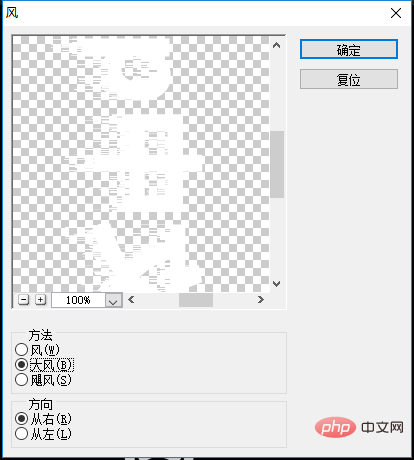
#5. 元に戻して同様の操作を行う キーボード[Ctrl T]を押しながらマウスを右クリック[反時計回りに90度回転]します。
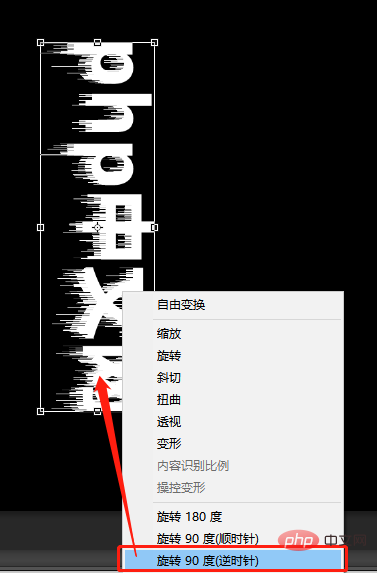
#6. 次にシャープネスを追加するには、[フィルター]-[シャープニング]-[シャープニング]をクリックします。
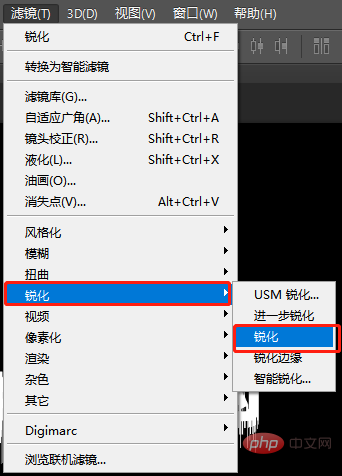
#7. シャープニング操作を少なくとも 3 回実行します。
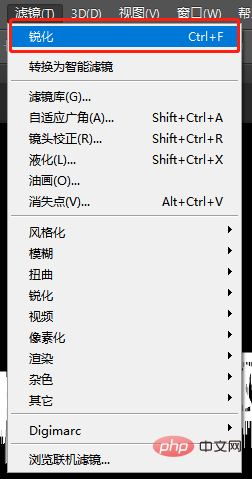
8. [php Chinese website] レイヤー スタイルをダブルクリックします。
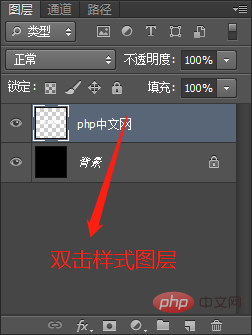
#9. 文字に外側の光彩を追加し、描画モードで[スクリーンカラー]を選択し、不透明度を75%、ノイズを34%に設定します。
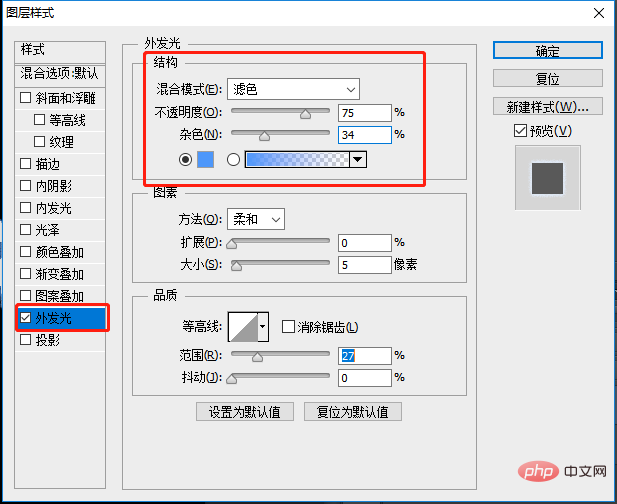
10. 次に、テキストにベベルとレリーフを追加します。スタイル: 内側ベベル、メソッド: スムース、深さを 1000% に設定、ハイライト モードの色として白を選択します。をクリックして影の色を選択し、グレーを選択します。
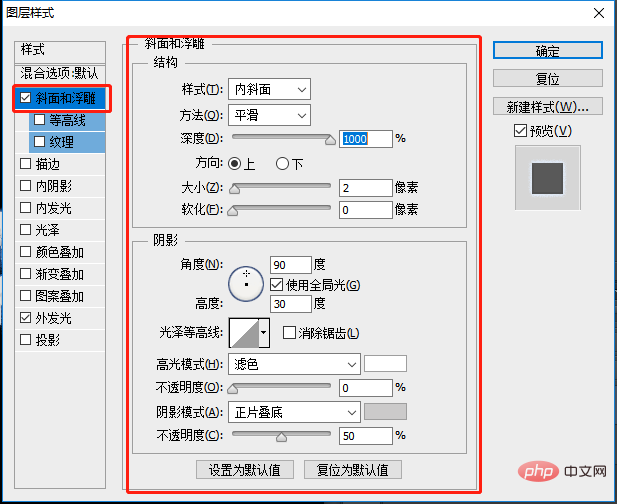
11.エフェクトが完成しました。

推奨学習: PS ビデオ チュートリアル
以上がPS を使用してフリーズワード効果を作成する方法を段階的に説明します (共有)の詳細内容です。詳細については、PHP 中国語 Web サイトの他の関連記事を参照してください。